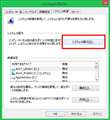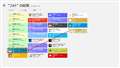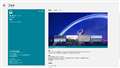ASUS VivoBook X202E Core i3搭載モデル
- 価格推移グラフを見る
- お気に入り登録1215
ASUS VivoBook X202E Core i3搭載モデルASUS
最安価格(税込):価格情報の登録がありません [スチールグレー] 発売日:2012年10月26日
このページのスレッド一覧(全140スレッド)![]()
| 内容・タイトル | ナイスクチコミ数 | 返信数 | 最終投稿日時 |
|---|---|---|---|
| 2 | 1 | 2012年12月6日 22:01 | |
| 10 | 14 | 2013年1月28日 14:41 | |
| 1 | 3 | 2012年12月9日 22:44 | |
| 1 | 4 | 2012年12月10日 17:27 | |
| 2 | 2 | 2012年12月1日 20:38 | |
| 2 | 3 | 2012年11月27日 10:16 |
- 「質問の絞込み」の未返信、未解決は最新1年、解決済みは全期間のクチコミを表示しています
ノートパソコン > ASUS > ASUS VivoBook X202E Core i3搭載モデル
初めまして
この機種の、BIOS わたしが購入した機は、American MegatrendsのBIOSでした。
皆さんの書き込みを見るとUEFIのようですが、製造 月日で違うのでしょうか?
型番X202E=CT3217
![]() 0点
0点
× American MegatrendsのBIOS
○ American MegatrendsのUEFI
書込番号:15442641
![]()
![]() 2点
2点
ノートパソコン > ASUS > ASUS VivoBook X202E Core i3搭載モデル
** タイトルが間違っていましたので古いものを削除して別のスレッドにいたしました。 **
フリー版でWindows 8に対応しているとのことなので、PCのセットアップ完了後にこれを使ってパーティション操作をしたところ悲惨な事態になりました。その後、ブートができなくなり、回復ドライブ・インストールディスクが手元にないのでメーカー修理をお願いすることになってしまいました(もしかすると、それらが手元にあっても修復不可?)。
私の操作ミスかもしれないと思っていましたが、このソフトウェアーとVivoBook X202Eとの相性問題の可能性が出てきました。
調べたところ同じような例がコメントとして書き込まれているのが見つかりました。
英文のままで申し訳ありませんが紹介しておきます。
After setting up a brand new Windows 8 computer with usual development tools I tried to use EaseUS
to do the simple task of changing a partition size. It trashed everything on my hard disk and rendered
my computer un-bootable. It took me a whole day to recover and reinstall my software.
If you are thinking of using this tool, think again. Don't do it. Don't trust it. It is a disaster.
Windows 7からWindows 8 ProにアップグレードしたPCでは問題がないことを考慮すると、この機種で採用されているBIOSにかわるUEFIとGPTパーティション型式が影響していると考えられます。
ASUS U24AのSSDへの換装で紹介されているパーティション操作の「Gparted」が利用できそうですが確信をもてません。
この機種で実績のあるパーティション操作用のフリーソフトがありましたらお教えください。よろしくお願いいたします。
(Windows 8に備え付けのパーティション操作を使うしかないのでしょうか?)
*ヘタリンさんからの書き込み
表題はEASEUS Partition Masterのことだと思いますが、他では失敗例を見たことがないので、もしかしてパーティション操作でシステム予約領域を削除していませんか。
Windows8ではそこにブートマネージャーが入っているので、Cドライブにコピーしてから削除しないと起動しなくなります。
*スレ主 気まぐれさんの書き込み.
>ヘタリンさんへ
申し訳ありません。タイトルはご指摘のように「EaseUS Partition Master 9.1.1 Home Edition」(フリーダウンロード版)の間違いです。
アドバイスの件ですが、Cドライブ(OS)とDドライブ(DATA)を操作しただけなので意図的にシステム予約領域を削除するような操作はしていないと思います。ただし、どちらかのドライブを操作した時に「操作が失敗しました。」のようなエラーメッセージが一瞬現れた記憶があります。このときにシステムファイルを壊してしまったのかもしれません。
なお、システム予約領域とは下のURLにあるパーティションのサイズ 600MBの回復パーティションと表示されている領域だと考えてよろしいでしょうか?
http://pc.watch.impress.co.jp/docs/column/nishikawa/20121105_570877.html
英語のコメントについてですが、単純にパーティションサイズを変更しようとしたところ(PCメーカ、機種不明)、また別のコメントではCドライブのサイズを小さくしようとしたところ(HP Pavirion Notebook, Windows 8)とあるだけで、それ以外に何を試みたのか?何も試みなかったのか?はわかっていません。
ところで、他には失敗例をご覧になったことがないようですが、UEFI(BIOSに変わるもの)とGPTパーティションを使用しているPCでの実績がわかるようでしたらご連絡をよろしくお願いいたします。
![]() 0点
0点
Windows8でEFIの場合は私のコメントは間違いで、リンクサイトの図のEFIシステムパーティションにブートマネージャーbootmgfw.efi がありますが、このパーティションは簡単に削除できないのでたぶん原因は別です。
あと、EaseUS Partition MasterはGPTに対応しています。EFI対応については不明ですが、ブートCDが作成可能なので、もし再起動してOSから切り離して操作する場合にEFIがらみの障害がある場合は、CD起動でソフトを立ち上げるとEFIに関係なくパーティション操作ができます。
書込番号:15438926
![]() 0点
0点
こんばんは
私もこの機種でSSD化に失敗し、行き詰っています。
使用SSD:SAMSUNG MZ-7PC128B/IT
使用ソフト:アーク CD革命 CopyDrive Ver.5
上記のソフトがWindows8及び、GPTドライブにも対応になったという事で、
購入して試してみました。
まず、SSDはUSB3.0にて接続
コピーの方法は特別な設定もせず(設定らしきものが殆どない)
SSDサイズに合わせたパーテーションの縮小もオートで行いました。
1回目(CopyDriveをインストールしての作業)
コピー終了時に、『ドライブにエラーがある可能性があります』
のメッセージ
OKしかボタンがないので、そのまま終了し、
HDDとSSDを入れ替え無事に起動しましたが、
アクションセンターにて、『ドライブのエラーの可能性』で
再起動してくださいと出たので再起動しましたが、また同じメッセージ
3回再起動を繰り返しましたが解決せず。
とりあえず無視して、Windows Updateを行い、
その後、ASUS Live Updateにて再起動2回目でブルースクリーン
エラーコードは『0xc0000225』
事前に作成しておいた回復用USBメモリで、UEFI起動してみるも、
『回復できるパーテーションがありません』表示
その他のオプションを一通りやってみるも起動せず。
諦めてHDDに戻し、他のPCのコンマンドプロンプトにてSSDをクリア
2回目(CopyDriveDVDから起動)
接続方法は1回目と同じ
今回はドライブのエラー表示も無く、無事に起動しましたので、
ここで、『回復ドライブから工場出荷時に戻す』を実行
しばらくは普通に使えていたのですが、
1回目と同じく、ASUS Live Updateでの再起動中にブルースクリーン
やはり、様々な回復オプションを試しましたが、ダメでした。
現在は元のHDDにて運用しています。
True Imageで成功されている方もおられる様なので、
そちらの方が安心かも知れませんね。
宜しければ、True ImageにてSSD化を成功された方、
詳細をご報告いただければ幸いです。
宜しくお願い致します。
余談ですが、このPCをWHS2011にてバックアップを取ろうとしたところ、
1%で失敗の連発・・・
調べてみましたら、現在のところ、
WHS2011ではGPTドライブはバックアップできないそうです。
これは困った・・・
書込番号:15439260
![]() 0点
0点
連投失礼いたします。
パーテーションのお話でしたね。
SSD化と勘違いして書き込んでしまいました。
申し訳ございません。
ちなみにこの機種のパーテーション分けは謎仕様ですよね。
OS領域とデータ領域を分けてあるのはいいのですが、何とも中途半端。
それなら、マイドキュメントやマイビデオ、マイピクチャーなどの
ストア先をデフォルトでDドライブにしておいて欲しかったです。
1つづつ移動させるのが面倒で・・・
マイ○○○を全部一度に移動させる方法は無いものでしょうか?
毎度の事ながらかなり手間のかかる作業になってます。
書込番号:15439274
![]() 0点
0点
EaseUSから返事があり、現在のEaseUS Partition MasterのHome Edition、 Professional Editionともに問題のあることがわかりました。この問題の重要性は理解していて解決をはかろうとしているさなかなので、当面、この機種では使用を取りやめる必要があります。お気をつけください。
ところで、この機種で使用できるパーティション操作のプログラムをご存じのかたからの情報をお待ちしております。よろしくお願いいたします。
書込番号:15440346
![]() 2点
2点
MiniTool Partition Wizard Home Edition 7.6
http://www.partitionwizard.com/free-partition-manager.html
参考にならないかもしれませんがこちらのソフトで
ASUS U37VC(Windows7 GPT形式)のパーティション操作ができました。
(C: D:の二つのパーティションからD:を削除、C:一つにまとめました)
書込番号:15456476
![]()
![]() 2点
2点
>belexesさんへ
ソフトウェアーをご紹介いただきありがとうございます。
初期不良としてPCを交換する場合、修理依頼から返却まで2週間かかるとのことでPCは手元にない状況ですが、この間を使ってWindows 8の機能を使ったバックアップ/リストアーの方法をWindows 7からWindows 8にアップグレードしたPCで勉強してみました。(バックアップ/リストアーのフリーソフトもリストアー時に同様の問題を抱えているかもしれないので?)
PCが戻り次第、この機種で動作を確認してみます。ありがとうございました。
書込番号:15458471
![]() 0点
0点
>belexesさんへ
交換品が届いたのですが問題が二つあります。
システムイメージの作成がシステムイメージの対象ボリュームのスペース絡み(?)で作成できない。
再起動してドライブエラーを修復(重要)がアクションセンターに現れ、指示にある再起動を繰り返しても修復されない。
もしかすると、再び修理依頼になるかもしれませんので紹介して頂いたソフトウェアーの動作確認はいつになるのかわからなくなりました。
書込番号:15472359
![]() 0点
0点
>belexesさんへ
紹介いただいたソフトウェアーの動作確認が済みましたので報告させていただきます。
この機種ではシステムイメージの作成ができない仕様になっているとの返事がASUSカスタマーセンターからありましたが、その代わりとしてAcronis True Image 2013 試用版が使えるようだったので思い切って確認作業をしてみました。
結果はOKでした。ご紹介ありがとうございました。
- MiniTool Partition Wizard Home Edition 7.6.1をWindows 8のもとで実行。
- gparted-live-0.14.0-1をCDに書き込み、それをブートして実行。
どちらも問題なく、C:ドライブの縮小・拡大、D:ドライブの削除・新規作成の操作を完了することができました。
(それらの操作をしても起動できなくなる不具合は発生しませんでした。)
また、幸いにもAcronis True Image 2013 試用版が C:ドライブのバックアップとリストアー(復元)に使えることもわかりました。
書込番号:15477439
![]() 1点
1点
うまくいってよかったですね!
これでHDDの交換時も安心ですね。
書込番号:15478450
![]() 0点
0点
EaseUSのサポートチームからメール連絡がありました。EaseUS Partition Master 9.2.1を公開しましたが、それにはこの件の修正が含まれているようなことが書かれていました。私のPCは修理依頼中なので、戻り次第、外付けHDDにクローンを作成してから動作を確認するつもりです。
書込番号:15522100
![]() 1点
1点
PCが戻ってきましたのでPartition Master 9.2.1を試してみました。
修正されているようで、Dパーティションの削除・作成、Cパーティションの縮小・拡大をしてもブートできなくなる問題は起こりませんでした。
書込番号:15620324
![]() 1点
1点
EaseUS Partition Master 9.2.1 Home Edition
本ソフト、パーティションの変更などは 問題なく出来ましたが、
「別HDDへのコピー」は 出来ても、この別HDDでは ブート出来ず
さらに 弄り回すと コピー元の アクティブ状態まで 解除される
可能性があります。 これを称して 「訳が分からなくなる」
したがって、本ソフトは英語のコメントを良く理解していかないと
とんでもないことになります!
私は、HDDを出来るだけ Seagate で揃えており、デルのPC専門ですが
下記 ソフトで ata sata HDD起動可能なコピーが可能です。
Windows8でも 動作しました。
http://www.seagate.com/support/downloads/discwizard/
書込番号:15682538
![]() 1点
1点
ノートパソコン > ASUS > ASUS VivoBook X202E Core i3搭載モデル
過去の質問で外付けブルーレイの再生は問題ないとの回答がありましたが、実際に使用している方にお聞きしますが、動作は快適でしょうか?
コマ落ちなどはありませんでしょうか?
それと、個人のブログで見かけた事ですがバッテリーでの使用時に文字の変換速度が遅くなったり、『メモリ不足で保存できませんでした』などのエラーが出たりするとありました。
長時間は無理としても、バッテリー電源でのブルーレイ使用も視野に入れているのですが、可能なのでしょうか?
それともう一つですが、ソニーのポータブルブルーレイプレーヤーBDP-SX1の画面解像度がSVGA(1024×600)なのに対し、こちらはWXGA (1366x768)なので、単純にこちらの方がブルーレイを綺麗に観られると思っていいのでしょうか?
長くなってしまいましたが、宜しくお願いします。
![]() 0点
0点
logitecのPME6U3LBKを利用しておりWIN8でも問題なく動作しています。
さて、この機種ですがバッテリー駆動にするとASUSのPOWER4GEARが自動的に
電源オプションをパワーセーブモードに切り替えます。
パワーセーブモードですとCPUは最低倍率になりインテルHDグラフィックも
最低パフォーマンスモードになります。
「電源オプションを別のものに切り替えるかPOWER4GEARをアンインストール
するとブルーレイでもコマ落ちなしで視聴できます。」
余談ですが、自作PCを何年も組んだ経験上ASUSはマザーボード等ハードは良
いものを出すのですが、付属ソフトはバグが多かったりやたら重かったり
ダメなの多い様に思えます。
書込番号:15437107
![]()
![]() 1点
1点
mac 007さん回答ありがとうございます。
バッテリーだけですとそのままではなかなか厳しそうですね。
年末に新幹線で移動する時にブルーレイを観たいなぁと思っての事でしたが、コンセントがある車両で視聴し、ソフトのアンインストールもASUSを入手して触ってから考えてみようと思います。
ASUSのパソコンは買った事が無くて不安も多少ありましたが、実際に所有している方の声を聞くことが出来ましたので、安心して使用できそうです。
ブルーレイドライブはバッファローBRXL-PC6VU2かmac 007さんがお使いの、LBD-PME6U3LBKのどちらかにしようと思います。
ありがとうございました!
書込番号:15438155
![]() 0点
0点
こちらの機種とバッファローのBRXL-PC6VU2を購入し、試しにDVDとブルーレイを再生してみましたが、今の所特にコマ落ちなど見られず、この価格帯では大変満足のいく品質でした。
ポータブルブルーレイプレーヤーではそれだけの機能しかないので、予算を少し追加してこちらにしたのは正解だったと思います。
タッチスクリーンもなかなか面白いしこれから色々と遊んでみようと思います。
書込番号:15457552
![]() 0点
0点
ノートパソコン > ASUS > ASUS VivoBook X202E Core i3搭載モデル
この機種は、タッチパネル機能付きですから、液晶画面を指等で頻繁に動作するので、液晶画面に
傷とか指とうの跡が付着するような事はないですか?。
必要で有れば「液晶面保護フオルム」を貼る事はいかがでしょう!また貼るには、どのメーカーの保護フイルムが適任ですか?・・・アドバイスを宜しくお願いします。
![]() 0点
0点
液晶のサイズが11.6インチワイドですから、
汎用の液晶保護フィルムでピッタリいくと思いきや、
Windows8では、画面の外側から内側へスワイプする操作が頻繁にありますので、
実際には、11.6インチのワイドフィルムでは足りません。
もう一回り大きな液晶のサイズのものを購入して、カッターなどで最適なサイズに
切り取る必要が有りそうです。
液晶保護フィルムを購入する際は、必ずタッチパネル対応のものを買わないと、
画面をスワイプするような操作がスムーズにいきません。
(11.6wの液晶保護フィルムを買った者より)
書込番号:15424858
![]()
![]() 1点
1点
便乗ですみませんが、だとすると、12.1か13.3 インチのワイドフィルムにした方が良いですね、それとももっと大きい方が良いでしょうか、例え14.1 インチのワイドフィルム?一番良いのサイズは何でしょうか?
書込番号:15430447 スマートフォンサイトからの書き込み
![]() 0点
0点
貴重なアドバイス有難うございました。11.6インチでも13.3インチでもサイズ不足で、19インチ用を購入しました。このサイズでは丁度2枚取れます。残りの1枚は予備として保存しています。
書込番号:15436141
![]() 0点
0点
失礼いたします。
>yoido様
19インチのタッチ対応のフィルムは何を購入されましたでしょうか。お教えいただきましたら幸いです。
私も当機を購入し11.6フィルムを購入、使用しておりましたが画面外からのスワイプがうまくいきません。当初私の下手さが原因かと思いましたが、当口コミを見てひょっとして、と思いフィルムを変更するつもりですTT
書込番号:15460306
![]() 0点
0点
ノートパソコン > ASUS > ASUS VivoBook X202E Core i3搭載モデル
デザイン性、Corei3搭載、タッチパネル、1.3kg(実際はもう少しありそう)のウルトラブックとして最高のコスパを感じて大満足しています。
ところで、クリックパッド(マウスパッド)をUSBマウス接続時にはオフにしたいのですが、どこで行ったらいいか分かりません。コントロールパネルのマウスの部分は見ているのですが、見当たりません。
検索下手なんでしょう、ネット上では見つけれずこちらに質問させて頂きました。
タイピング中に触ってしまっても、カーソルが飛ぶという事はないので大きな問題は感じないのですが、ポインタは動くので少し気になります。
![]() 0点
0点
このPCを持っていないのでASUSのサポートページからマニュアルをダウンロードして調べてみました。
ノートパソコン ユーザマニュアル 31ページにホットキーの案内があります。
おそらくFnを押しながらF9でタッチパットの有効と無効を切り替えられると思います。
書込番号:15417386
![]()
![]() 2点
2点
わざわざマニュアルまでダウンロードしてくれてありがとうございます。
無事解決できました!
おっしゃる通りfn+F9でクリックパッドのON・OFFが切り替えられました!
書込番号:15418612
![]() 0点
0点
ノートパソコン > ASUS > ASUS VivoBook X202E Core i3搭載モデル
[コントロールパネル]→[システムとセキュリティ]→[システム]→[システムの詳細設定]→[システムの保護]の順に辿り、[システムの復元]から以前の状態に復元できると思います。
書込番号:15393508
![]() 0点
0点
別の方法を提案しておきます。
1.スタートメニューからストアに入る。
2.検索チャームでフォトを検索する。
3.画像1の検索結果が提示される。
4.赤四角内のフォトを選択しインストールする。
参考まで。
書込番号:15397413
![]() 1点
1点
スタートメニューから「フォト」のインソールが出来ました。詳細な説明で助かりました。
書込番号:15397979
![]() 1点
1点
クチコミ掲示板検索
新着ピックアップリスト
-
【どれがおすすめ?】電源を買うならどれ?締切:あと6日
-
【欲しいものリスト】PC構成20251031
-
【欲しいものリスト】メインPC再構成
-
【Myコレクション】自作構成
-
【欲しいものリスト】pcケース
価格.comマガジン
注目トピックス
(パソコン)
ノートパソコン
(最近1年以内の発売・登録)
4位IdeaPad Slim 5 Gen 10 AMD Ryzen 7 8845HS・32GBメモリー・1TB SSD・16型2.8K・OLED搭載 83HW000WJP [ルナグレー]

![]()
![]()
![]()
![]()
![]()
満足度4.75